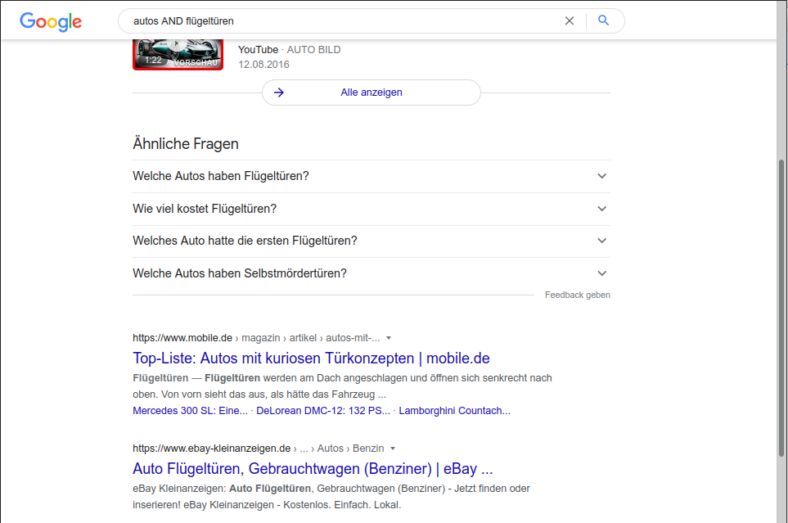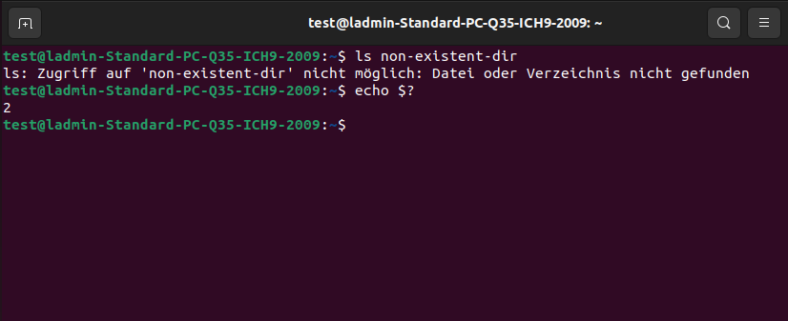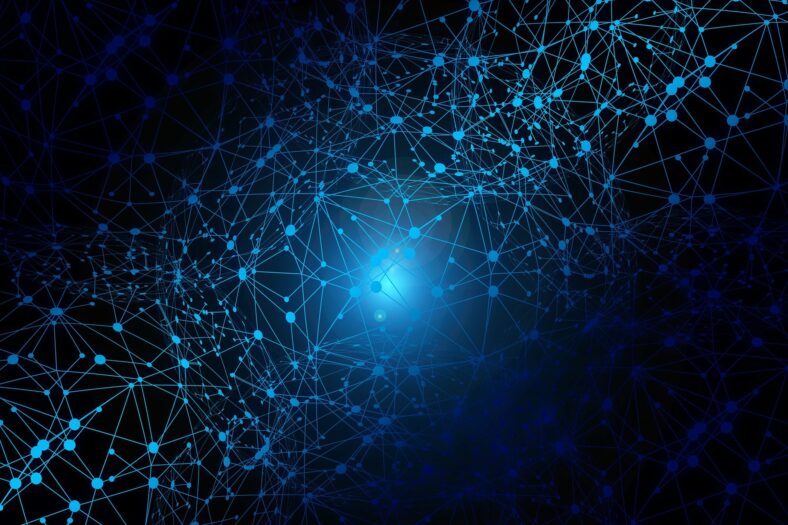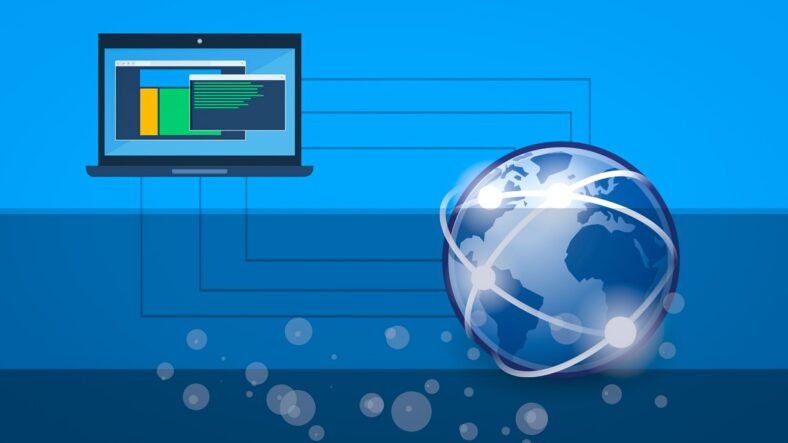Google ist der Name der weltweit bekanntesten Internet-Suchmaschine. 2004 hat es der Begriff „googeln“ sogar in den Duden geschafft. Doch es gibt immer mehr Konkurrenz bei der Suche im Internet. Die alternative DuckDuckGo (https://duckduckgo.com/) lockt Nutzer mit mehr Privatsphäre. Und mit „ducken“ könnte es ein weiteres Wort in den Duden schaffen. Wer die beiden verglichen möchte, findet hier https://www.heise.de/tipps-tricks/DuckDuckGo-vs-Google-ein-Vergleich-5077730.html einen guten Artikel.
Suchoperatoren und -filter heben die Qualität der Suchergebnisse deutlich an. Jeder, der schonmal etwas im Internet gesucht hat kennt das Phänomen, Suchbegriffe eingegeben, enter und … nichts oder nicht das was man wissen wollte. Mit den folgenden Tricks könnte sich das in Zukunft ändern.
Suchfilter
Jeder hat sie, bewusst oder unbewusst, das ein oder andere mal benutzt, die Filter. Sie sind der einfachste Weg die Suchergebnisse einzugrenzen. Wenn man z.B. gezielt nach Bildern sucht, ist das bereits das Einsetzen eines Filters, auch wenn es sich nicht so anfühlt. Die Filter, die den Typ des Suchergebnisses bestimmen (Bilder, Videos, Nachrichten, …) nennt man ‚Type of Result‘-Filter.
Google stellt noch ein paar weitere Filter zur direkten Einschränkung der Suchergebnisse zur Verfügung: Die sogenannten ‚Suchoptionen‘. Diese findet man, wenn man auf ‚Tools‘ klickt. Die Suchoptionen unterscheiden sich, je nachdem welcher ‚Type of Result‘-Filter ausgewählt worden ist.
- ‚Bilder‘: ua. Farbe und Größe
- ‚Videos‘: ua. Qualität und Dauer
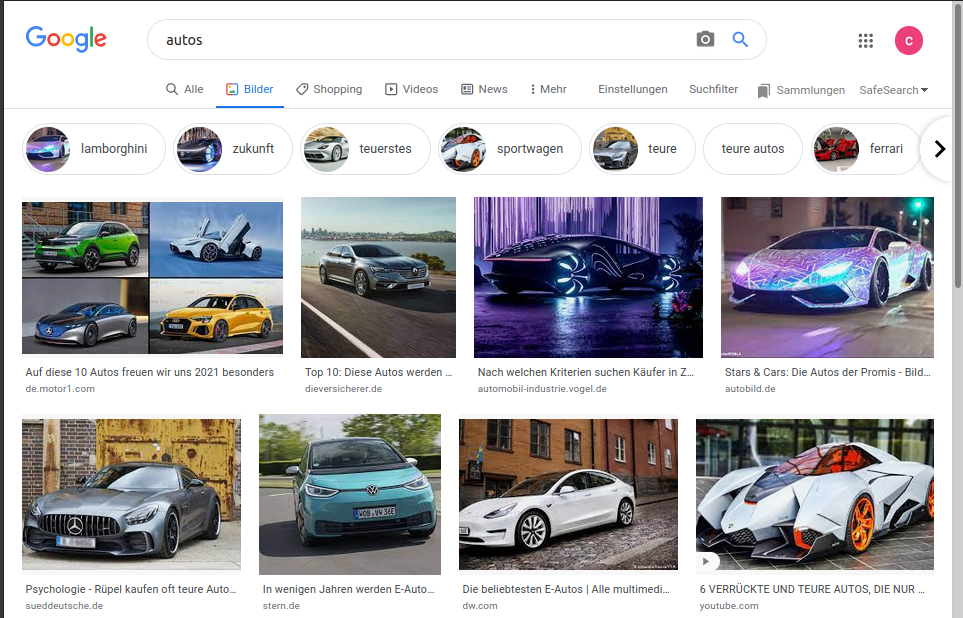
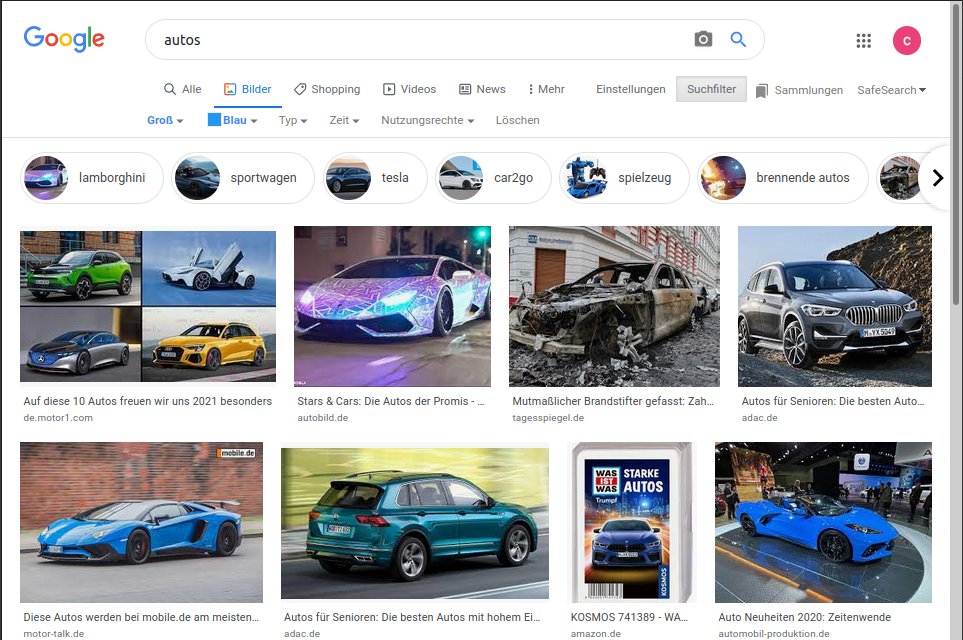
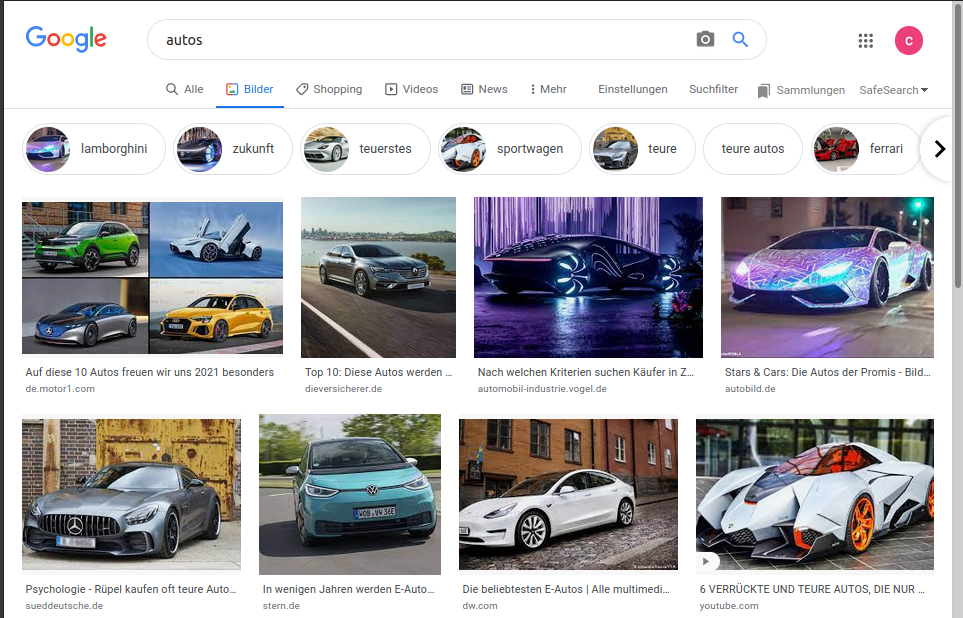
Suchoperatoren
Suchoperatoren (manchmal auch erweiterte Suchoperatoren oder Suchbefehle genannt) sind Steuerungsmöglichkeiten bzw. Befehle um die Suchergebnisse einzugrenzen. Sie kommen aus der fernen Vergangenheit, in der es noch nicht so leistungsstarke Maschinen gab und die Suchoperatoren als Hilfe bereitgestellt wurden. Suchoperatoren sind im Grunde nichts anderes als bestimmte Wörter und Symbole, die für die Suchmaschine eine bestimmte Kodierung haben.
AND – Logisches UND
Wenn eine Suchmaschine mit mehr als einen Suchbegriff füttert, verwendet man die AND Verknüpfung. Wenn wir beispielsweise nach autos flügeltüren suchen ist das dieselbe suche wie autos AND flügeltüren und es wird nach Seiten gesucht, auf denen die Begriffe „autos“ und „flügeltüren“ enthalten sind. Das Suchergebnis muss die eingegebenen Wörter enthalten, aber nicht unbedingt in dieser Reihenfolge.
Der AND-Suchoperator gehört wie der OR– und NOT-Suchoperator zu den sogenannten Boolschen-Operatoren.
Exakte-Phrasensuche („...“)
Was ist, wenn wir aber nach zusammenhängenden Wörtern suchen wollen, z.B. nach autos mit flügeltüren? Durch "..." (Doppelte Anführungszeichen) werden nur Suchergebnisse angezeigt, auf denen genau z.B. „autos mit flügeltüren“ gefunden wurden.
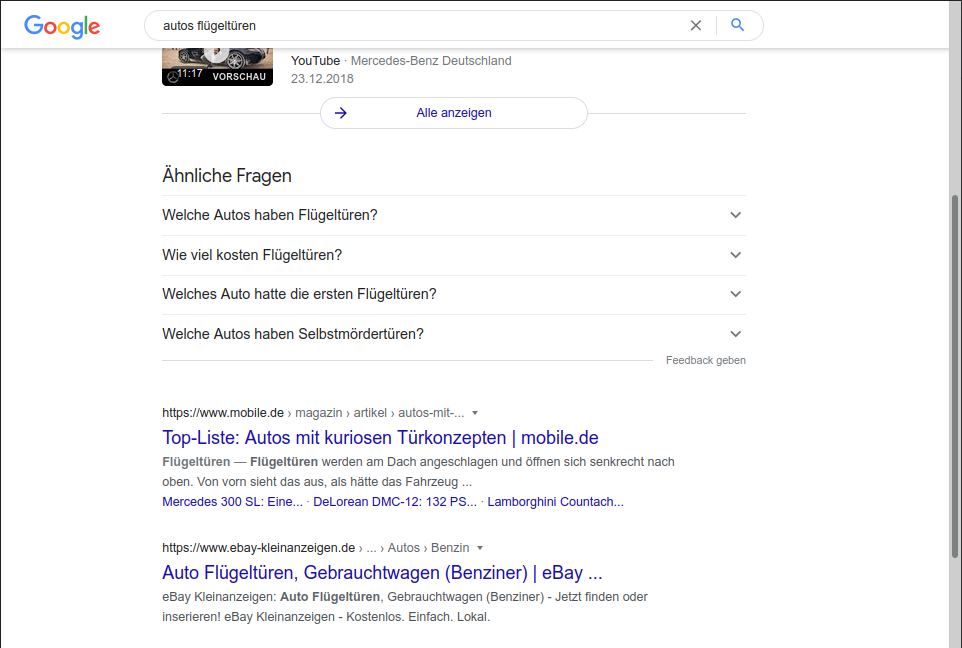
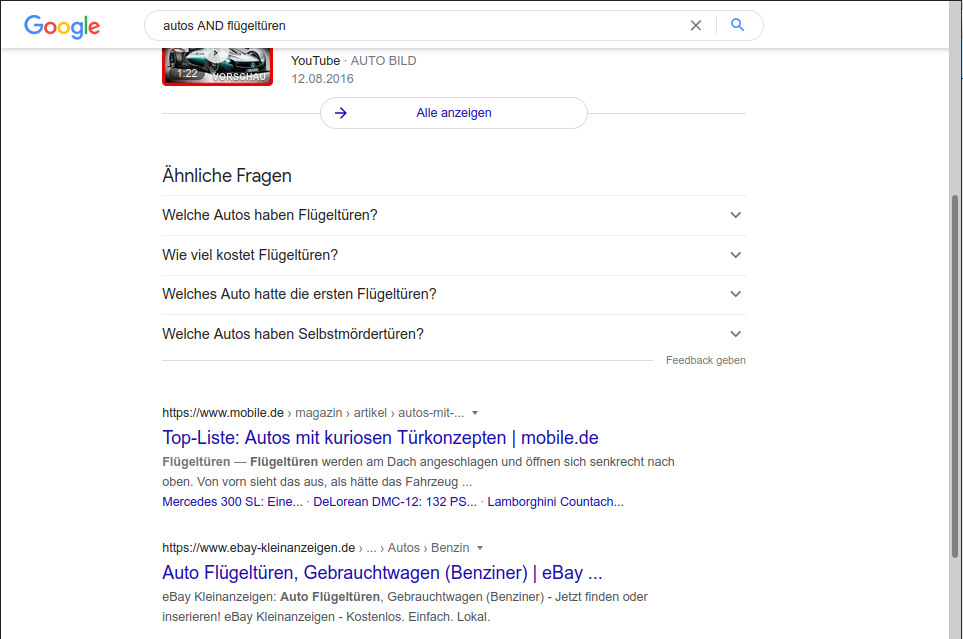
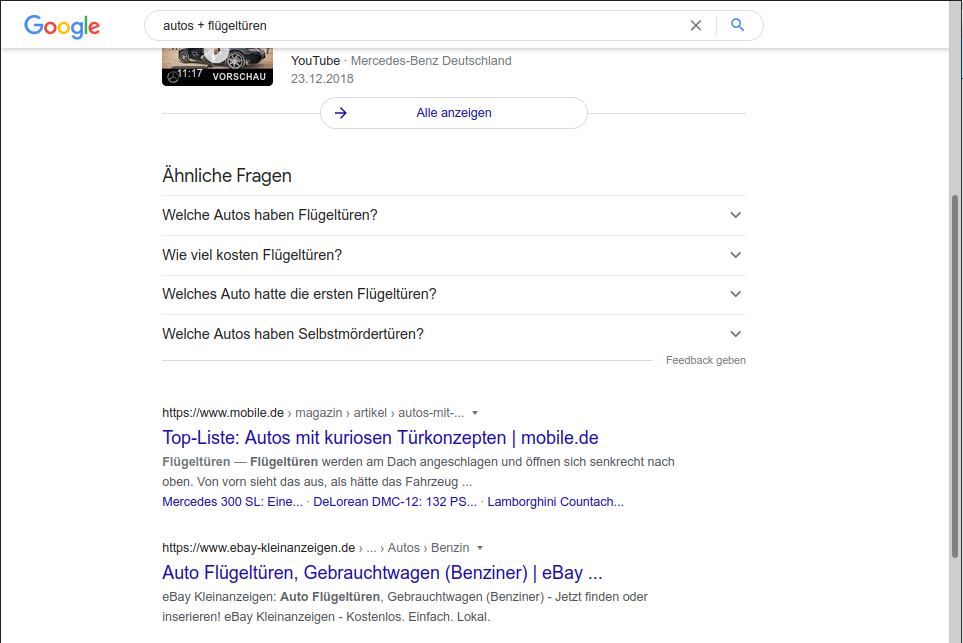
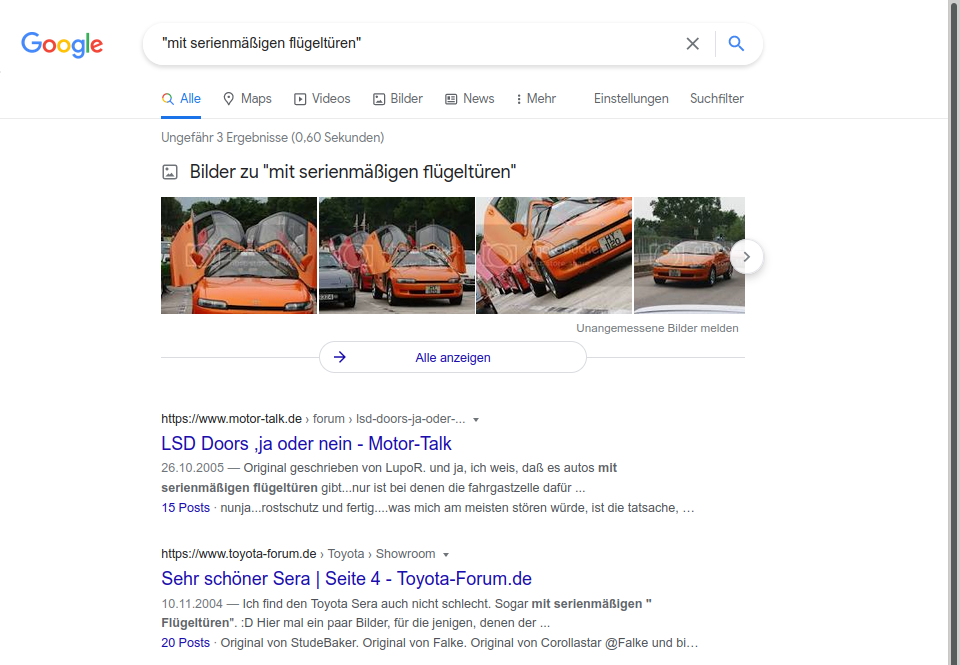
OR – Logisches ODER
Durch OR wird eine nicht zwingende Verknüpfung zwischen zwei Wörtern geschaffen, z.B. wird bei der Eingabe von autos OR geschwindigkeit nach Seiten, auf denen „auto“ oder „geschwindikeit“ vorkommt aber nicht beides.
NOT – Logisches NICHT
Durch NOT schließt man Begriffe aus einer Suche aus. Durch jaguar geschwindigkeit NOT auto wird nach Seiten gesucht, auf denen „jaguar“ und „geschwindigkeit“ vorkommt, aber nicht der Begriff „auto“.
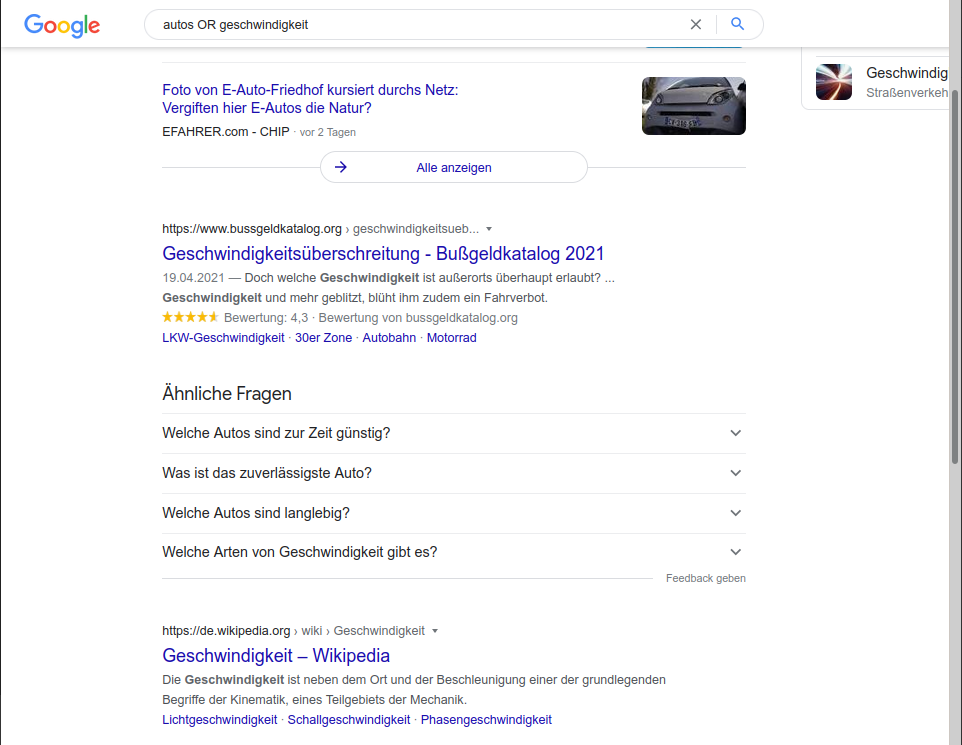
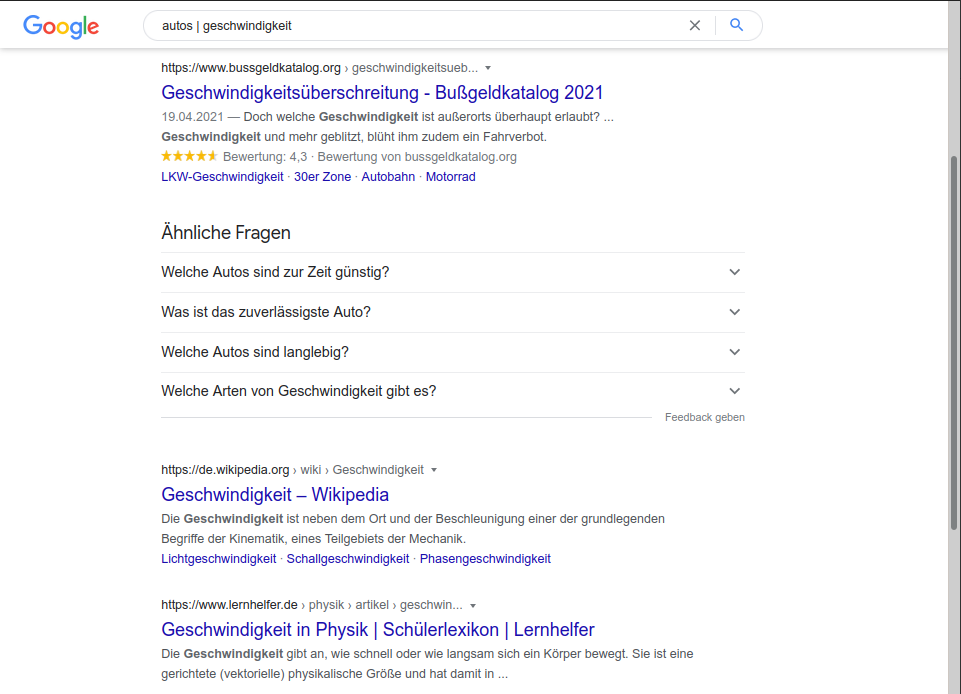
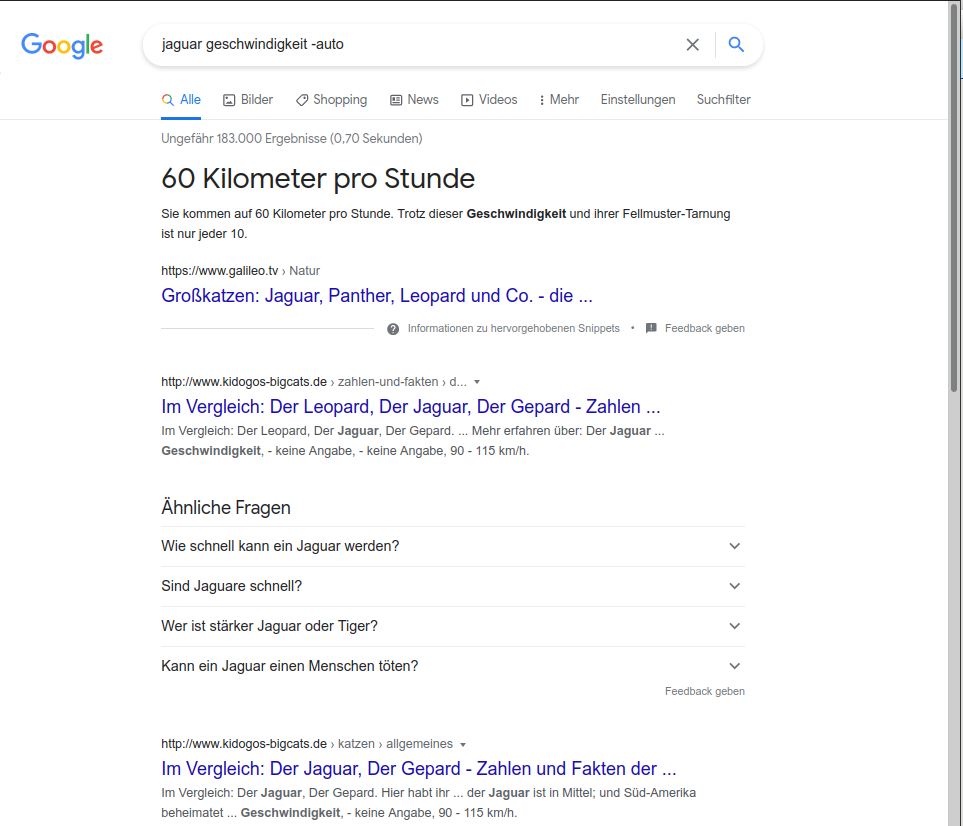
Kombinationen
Wenn wir uns das vorherige Beispiel noch einmal genauer betrachten, können wir eine weitere Beobachtung machen: Operatoren können verknüpfen werden. Suchoperatoren lassen sich beliebig kombinieren, womit sich relativ komplexe Suchpattern ergeben können.
(jaguar OR panther) AND geschwindigkeit NOT autosite:linuxundich.de link:linux.org
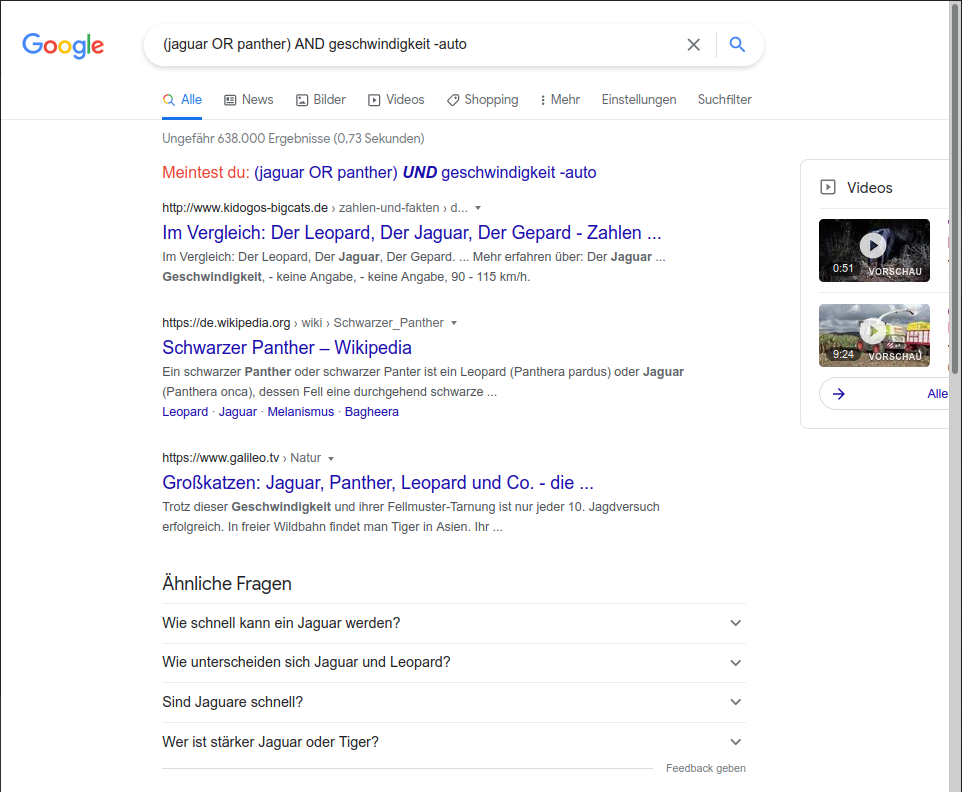
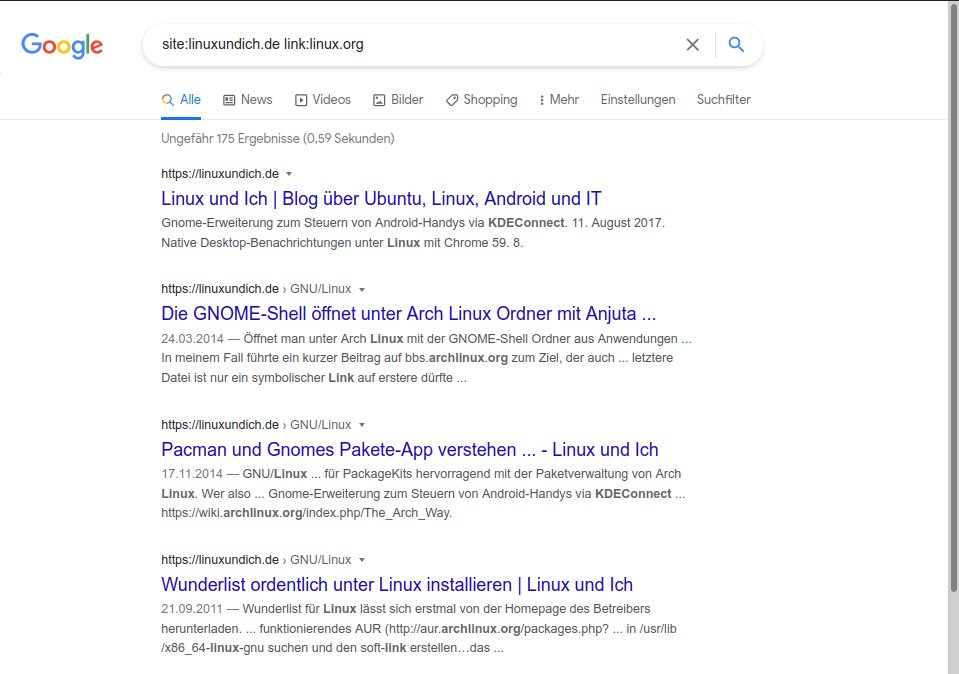
# , @ , €, $ und .. – Sonderzeichensuche
- Zu den am häufigsten verwendeten Suchoperatoren gehört die Suche nach
#(in diesem Kontext Hashtags). Wer schonmal auf Twitter war, der kennt sie. Ein Beispiel:#eisimbüro. - Ein weiterer häufig verwendeter Suchoperator ist der
@-Suchoperator. Er wird eingesetzt, um auf bestimmten Sozialen-Netzwerken zu suchen. Wenn man auf Twitter nach „eisimbüro“ suchen will:eisimbüro @twitter. - Durch das
€(Euro) Zeichen kann man nach Preisen suchen, wie z.B. nach einem „Smartphone“ für „300€“:smartphone €300. Die Suche kann man durch das Angeben eines zweiten Preises und zwei Punkten zu einer „von bis“-Suche gemacht werden, wie z.B. die Suche nach einen „Smartphone“ von „150€“ bis „300€“:smartphone €150..€300. - Das Gleiche gilt für das
$(Dollar) Zeichen, nur eben mit Dollar.


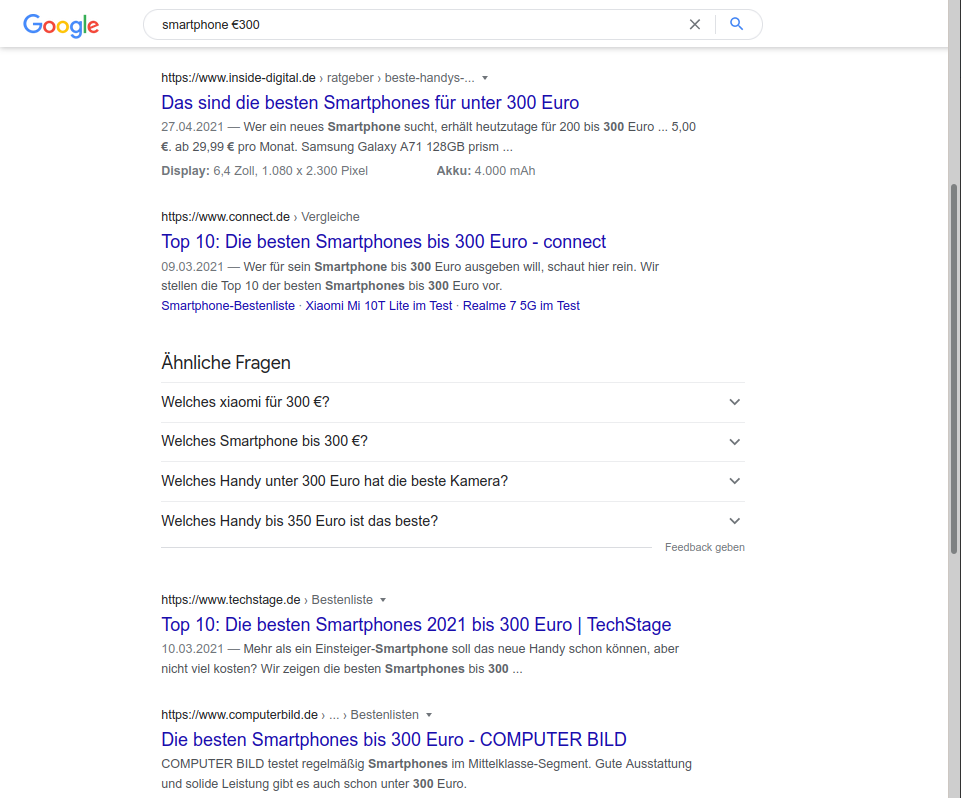
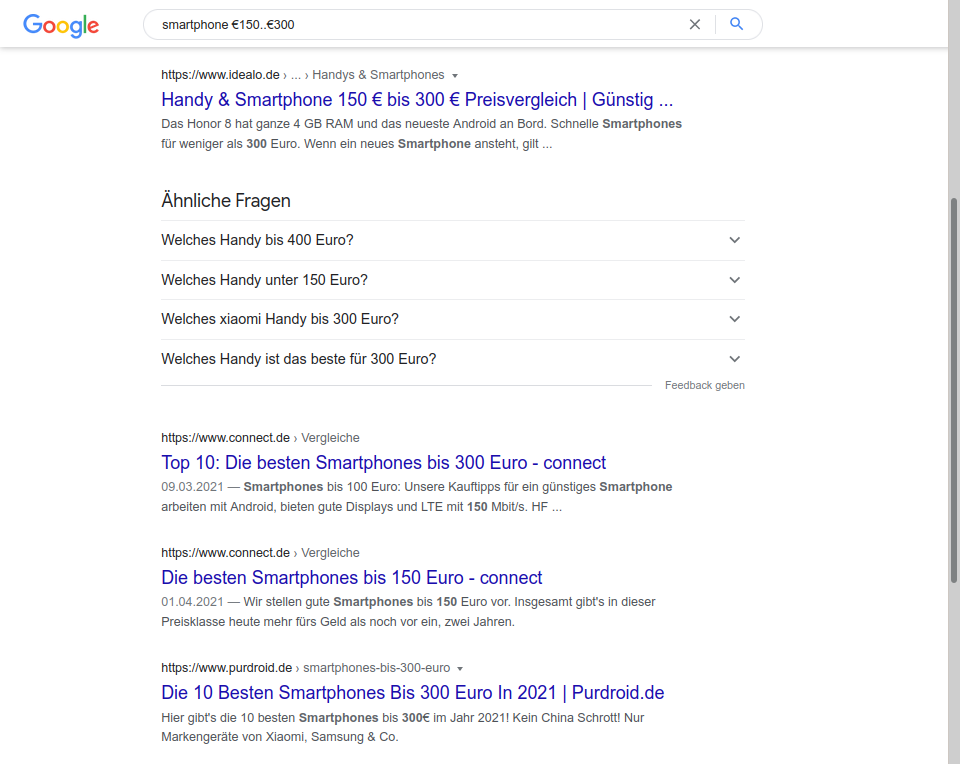
~ – Ähnliche Suchbegriffe
Durch den ~ (Tilde) Suchoperator, sucht nach ähnlichen Suchbegriffen. Bei der Suche nach z.B. ~smartphone wird nach „Smartphone“, „Handy“, „cellphone“, usw. gesucht.
* – Wildcard
Der * (asterisk) wird beim suchen als Wildcard verwendet. Nach Eingabe von beispielsweise Projekt* wird nach „Projekt“ und nach Wortfolgen wie „Projektplan“, „Projektgruppe“, usw., also alle Begriffe die mit „Projekt“ beginnen, gesucht.
filetype: – Dateien
Wer nach Bildern suchen möchte, verwendet einen der Suchfilter, doch wer nach z.B. „pdf“s suchen möchte für den ist filetype:-Suchoperator bestimmt. Er schränkt die Suchergebnisse auf den Dateityp ein, wie z.B. linux filetype:pdf.
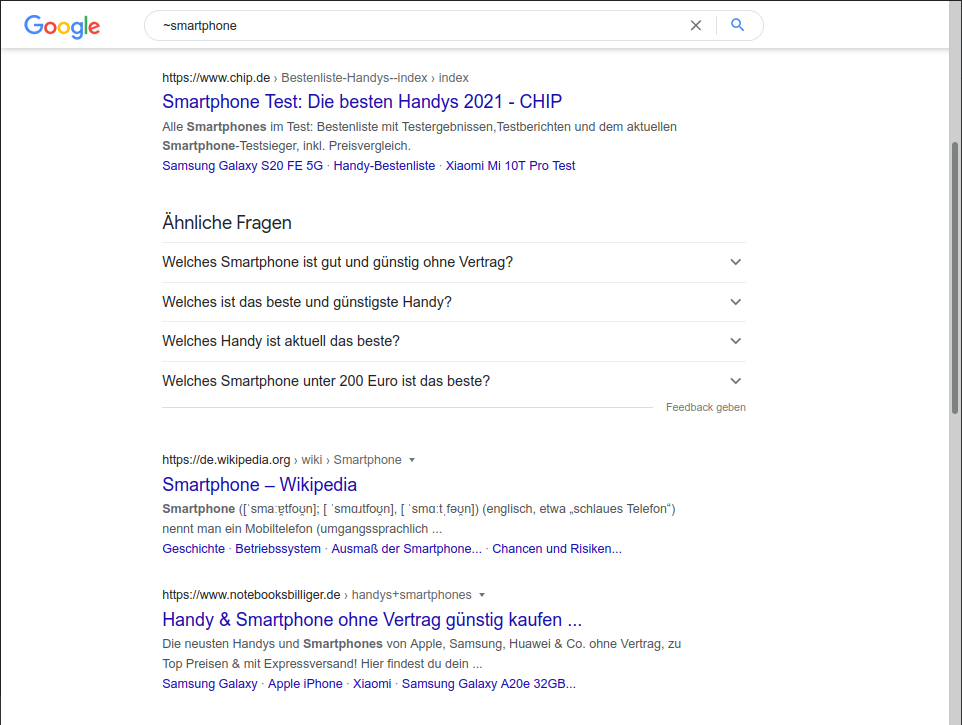
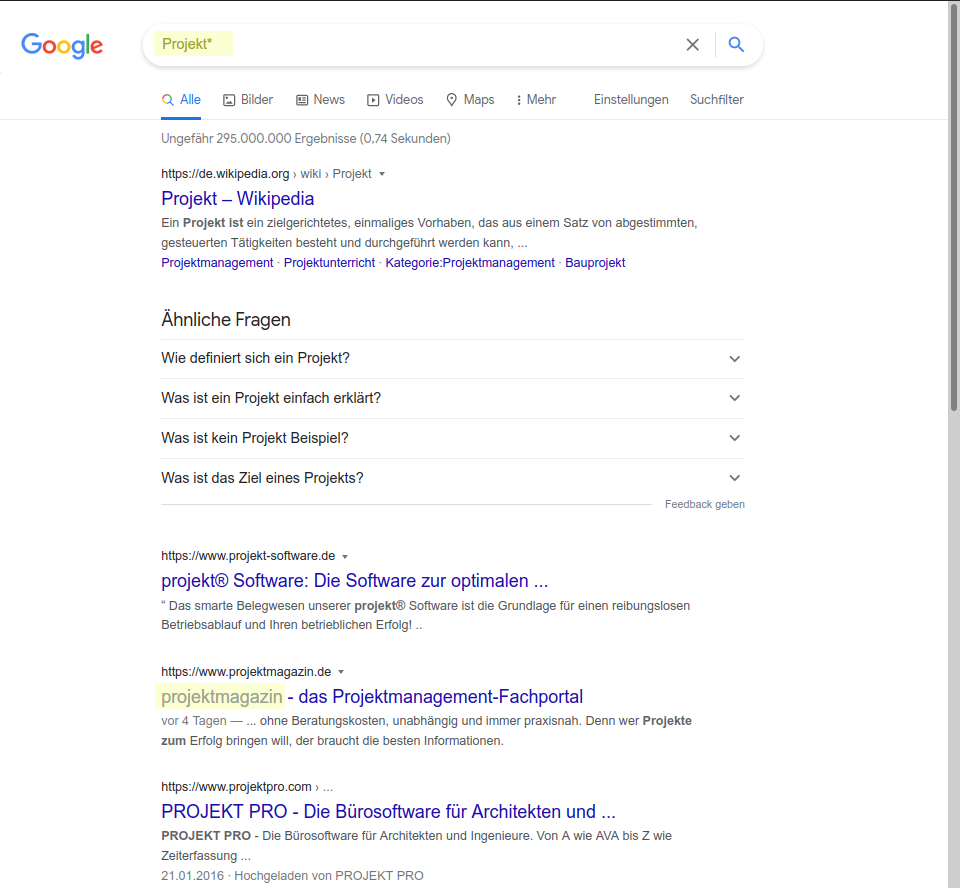
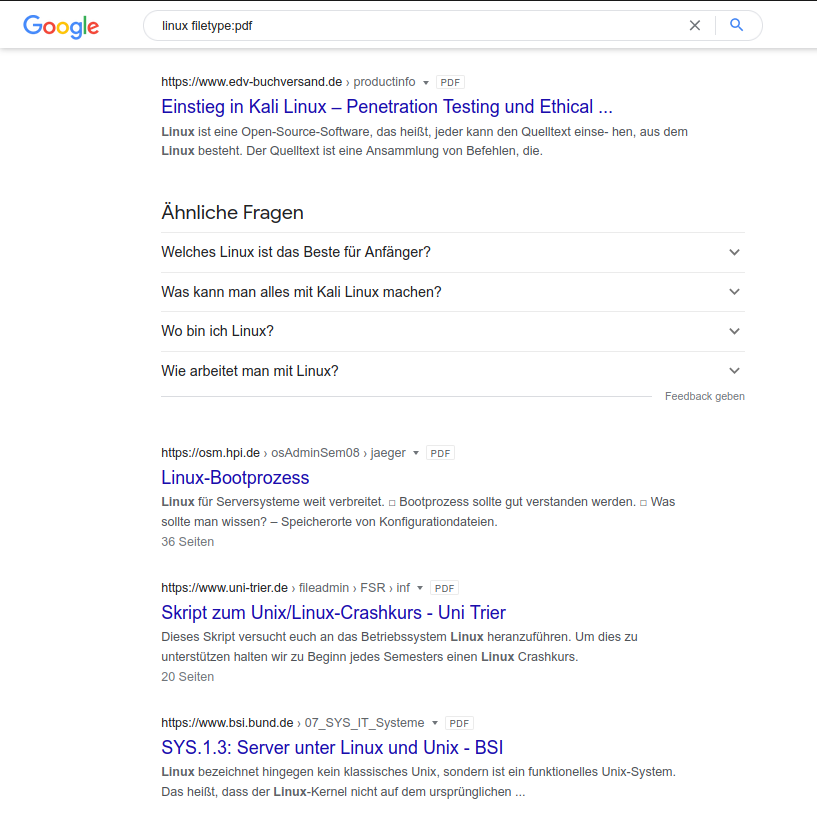
site: – bestimmten Seite
Füge site: gefolgt von einer Webadresse und einen Suchbegriff zusammen und es wird nur auf der angegebenen Webseite nach dem Suchbegriff gesucht, wie z.B.: site:linux.org FreeBSD
related: – verwandte Seiten
Willst du Seiten finden mit ähnlichem Inhalt ist related: der Suchoperator der Wahl: related:linux.org.
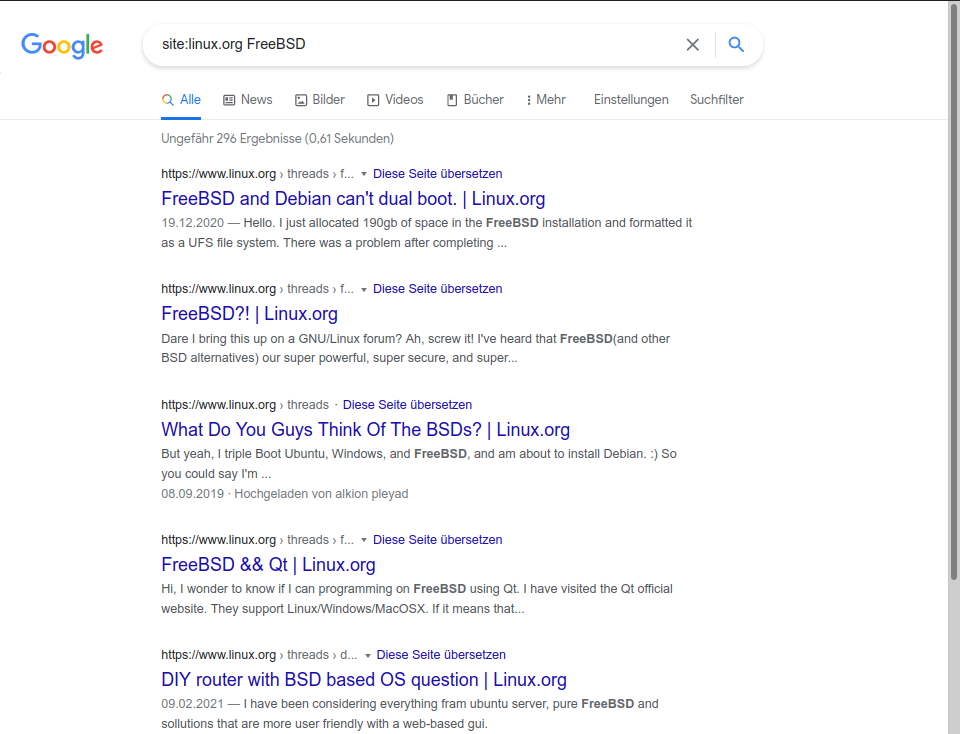
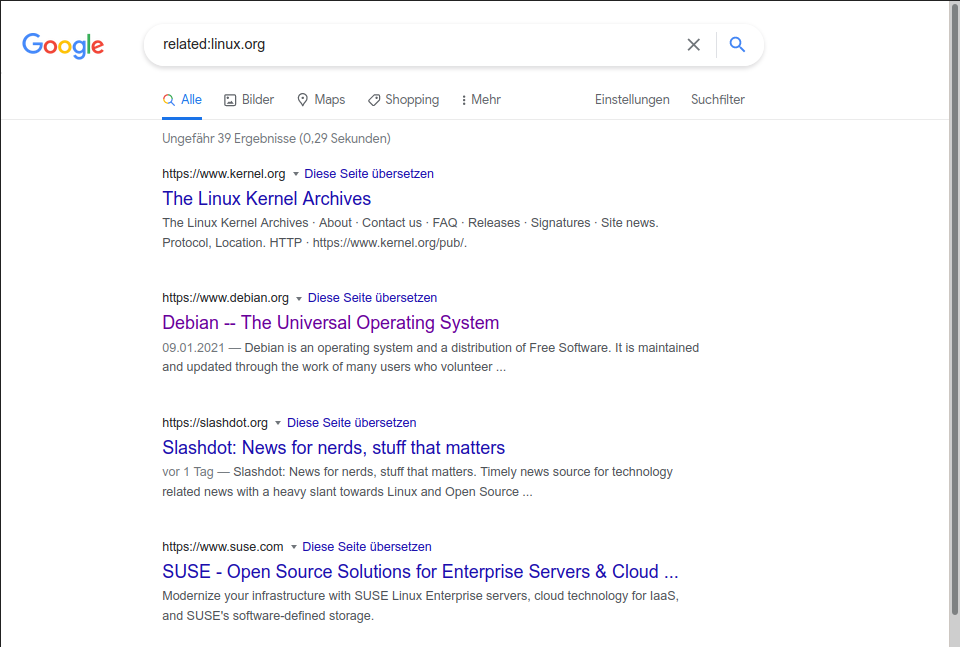
location: – auf eine Region eingrenzen
Wenn du die Suche auf eine bestimmte Regionen begrenzen möchtest, hilft dir der location:-Suchoperator, wie z.B. bei der Suche nach „lasertag“ in „düsseldorf“: lasertag location:düsseldorf.
define: – Definitionen, die Welt verstehen
define: erklärt die Welt oder auch nur ein „apfelbaum“: define:apfelbaum.
weather: – Wettervorhersagen
Das Wetter ist ungebrochen das Smalltalk-Thema Nummer eins. Und wer sich mal eben über die Wettervorhersage von „stuttgart“ informieren möchte, kann das mit weather:stuttgart tun.
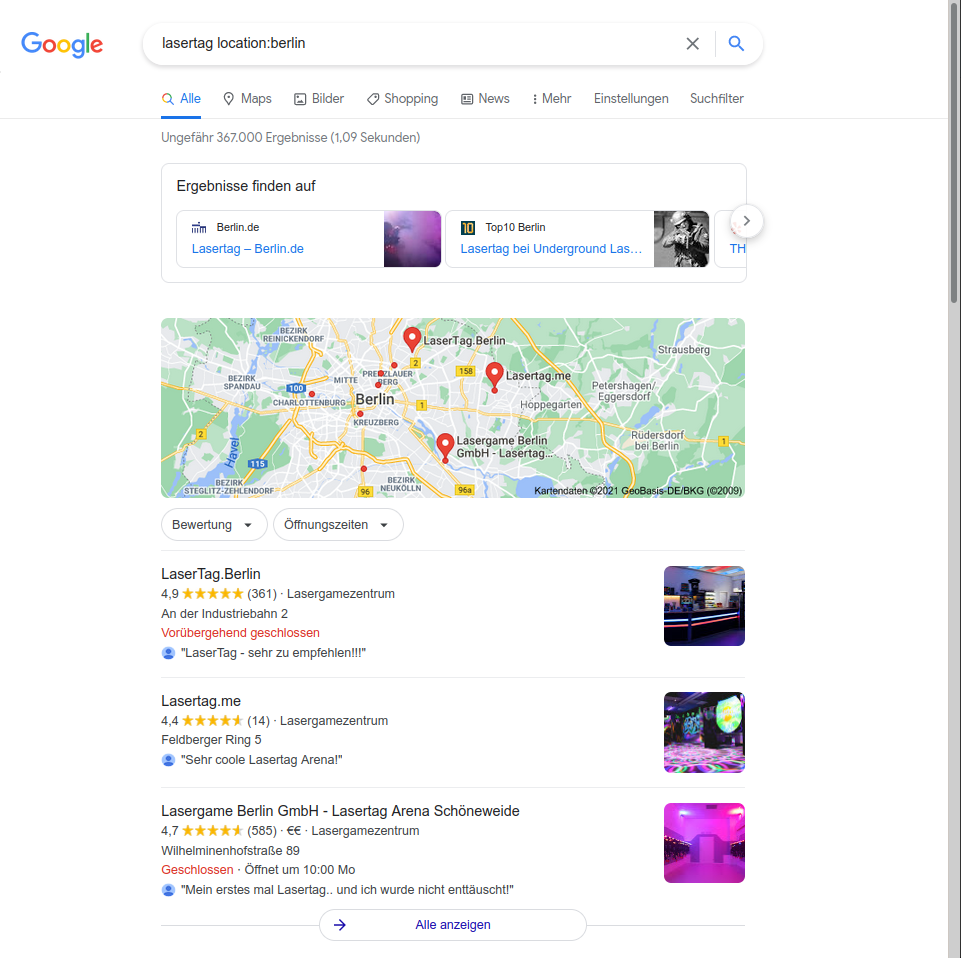
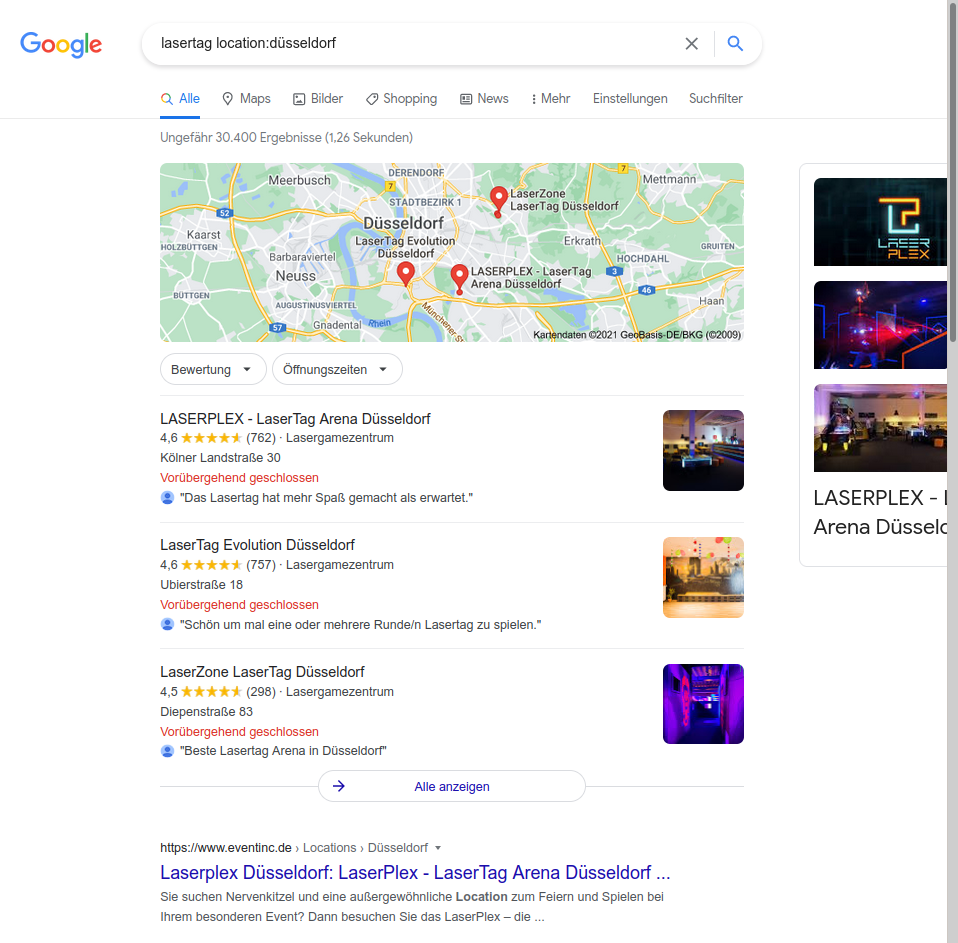
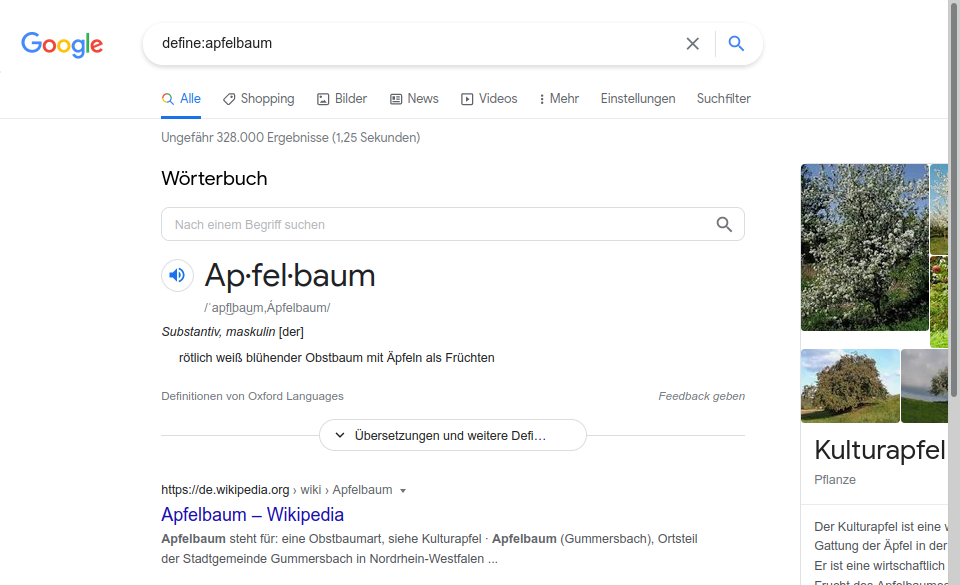
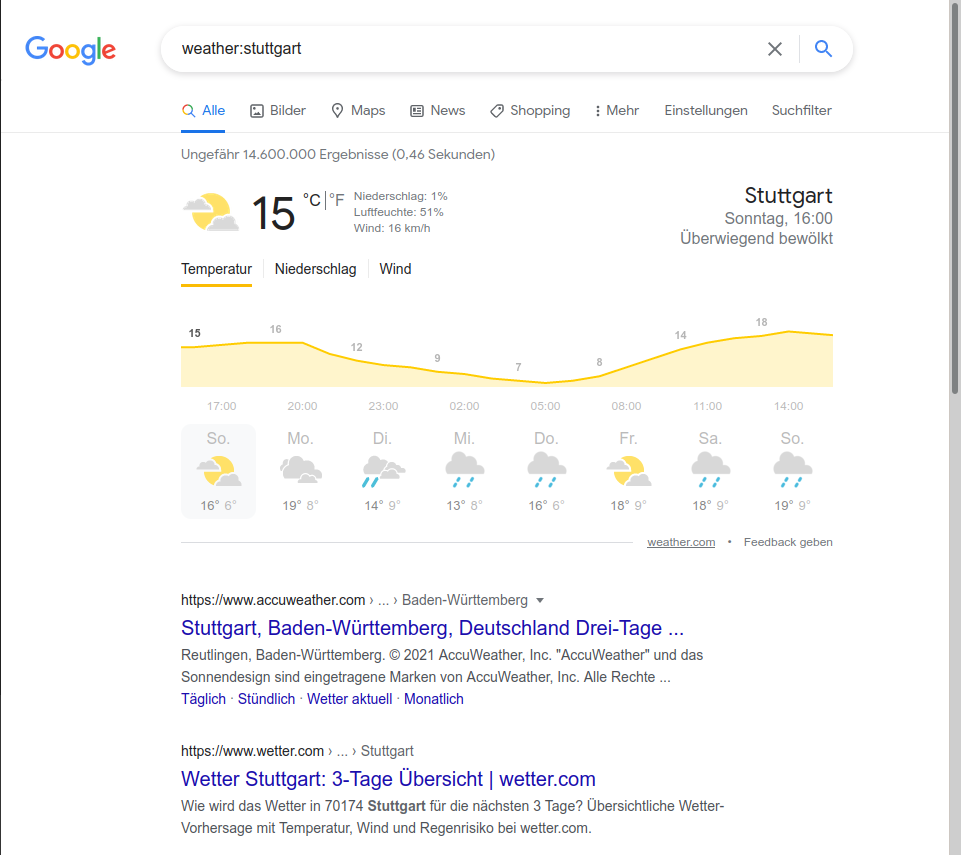
Cheat Sheet
Hier ist eine Liste aller mir bekannter Suchoperatoren:
AND oder + | Suche nach diesem UND jenem. |
| „…“ | Eine exakte Übereinstimmung suchen. |
OR oder | | Suche nach diesem ODER jenem. |
NOT oder - | Schließe Begriff aus. |
* | Sucht nach dem Suchbegriff unf Wortfolgen. |
~ | Sucht nach dem Suchbegriff und ähnliche Suchbegriffe. |
() | Gruppiert mehrere Begriffe oder Operatoren, um zu steuern, wie die Suche angezeigt wird. |
# | Hashtag-Suche |
@ | Suche in sozialen Netzwerken |
€ oder $ und .. | Suche nach Preisen in der jeweiligen Währung. Oder durch .. in einer bestimmten Preisspanne. |
site: | Grenzt die Suche auf eine bestimmte Webseite ein. |
related: | Grenzt die Suche auf Webseiten mit ähnlichem Inhalt ein. |
| location: | Findet Seiten mit dem angegebenen Suchbegriff, die sich in die angegebene Region platzieren lassen. |
| define: | Zeigt die Bedeutung eines Wortes an. |
| wather: | Gibt das Wetter für einen bestimmten Ort aus. |
| cache: | Gibt die aktuelle im gecachte Version einer Webseite aus. |
filetype: | Sucht, nachdem Suchbegriff und grenzt die Ergebnisse auf den Dateityp ein. |
intitle: | Finde Seiten, die ein bestimmtes Wort im Titel haben. |
allintitle: | Wie intitle:, findet dies Webseiten, die alle spezifischen Wörter im Seitentitel enthalten. |
inurl: | Findet Seiten, die ein bestimmtes Wort in der URL haben |
allinurl: | Ähnlich wie inurl:, findet dies Webseiten, die alle bestimmten Wörter der URL enthalten. |
intext: | Findet Seiten, die ein bestimmtes Wort im Inhalt haben. |
allintext: | Findet Ergebnisse, die alle spezifischen Wörter irgendwo auf der Seite enthalten. |